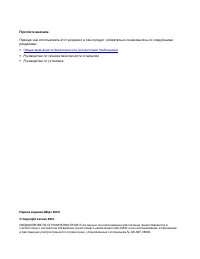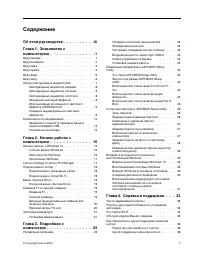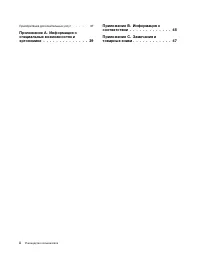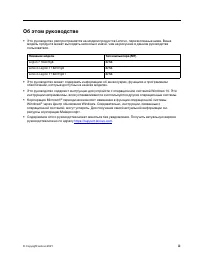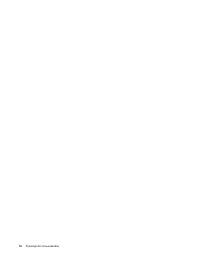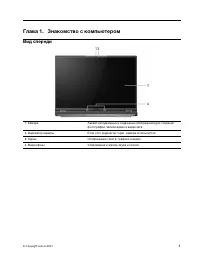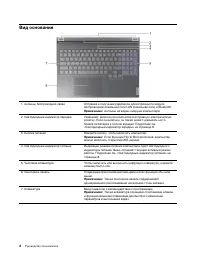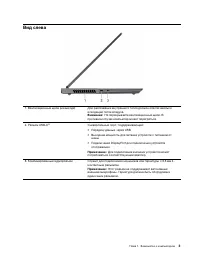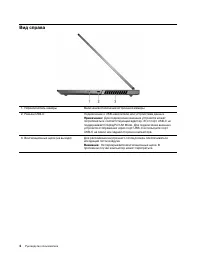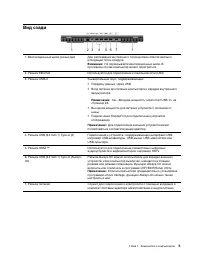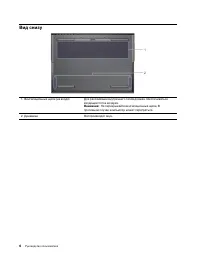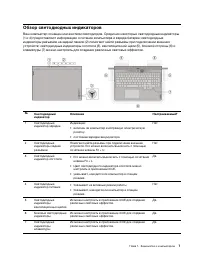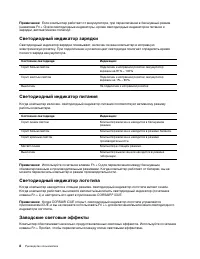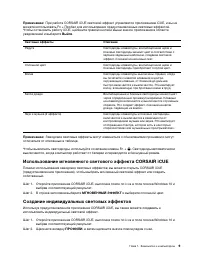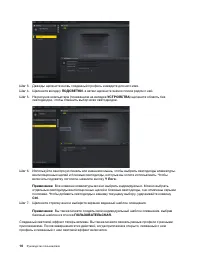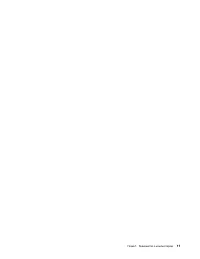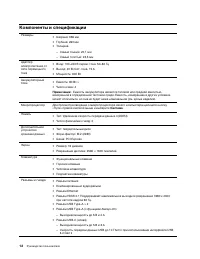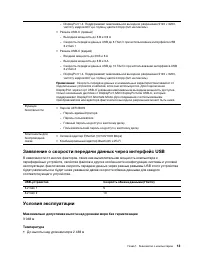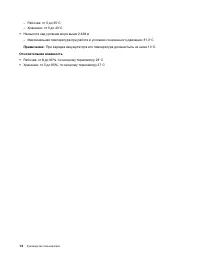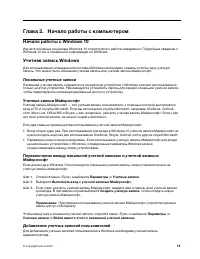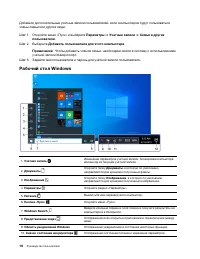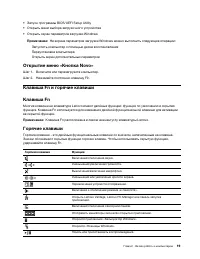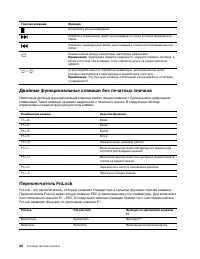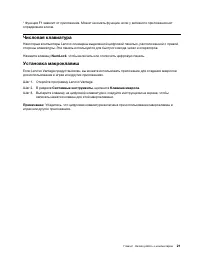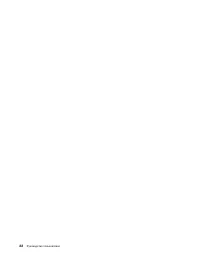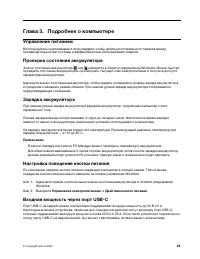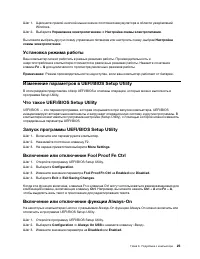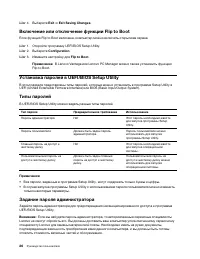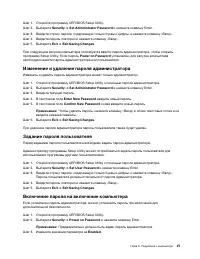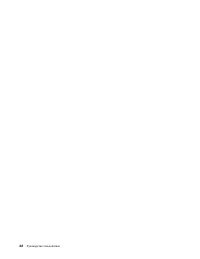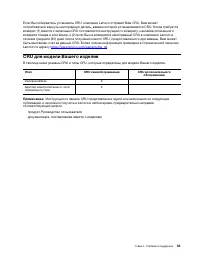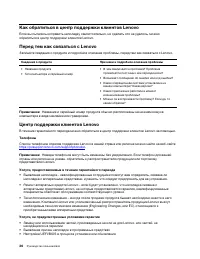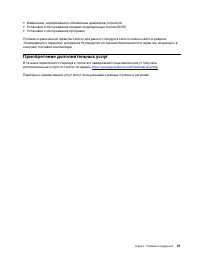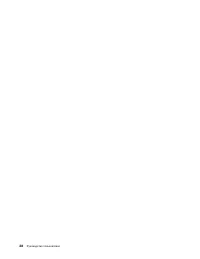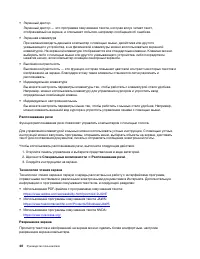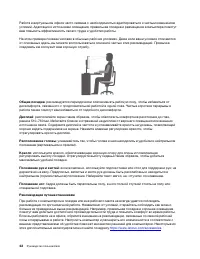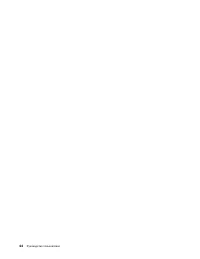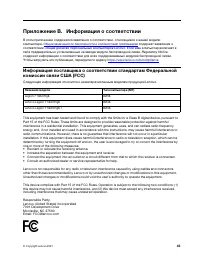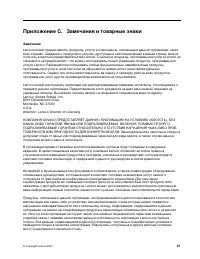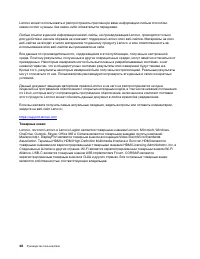Ноутбуки Lenovo Legion 7 16ACHg6 - инструкция пользователя по применению, эксплуатации и установке на русском языке. Мы надеемся, она поможет вам решить возникшие у вас вопросы при эксплуатации техники.
Если остались вопросы, задайте их в комментариях после инструкции.
"Загружаем инструкцию", означает, что нужно подождать пока файл загрузится и можно будет его читать онлайн. Некоторые инструкции очень большие и время их появления зависит от вашей скорости интернета.
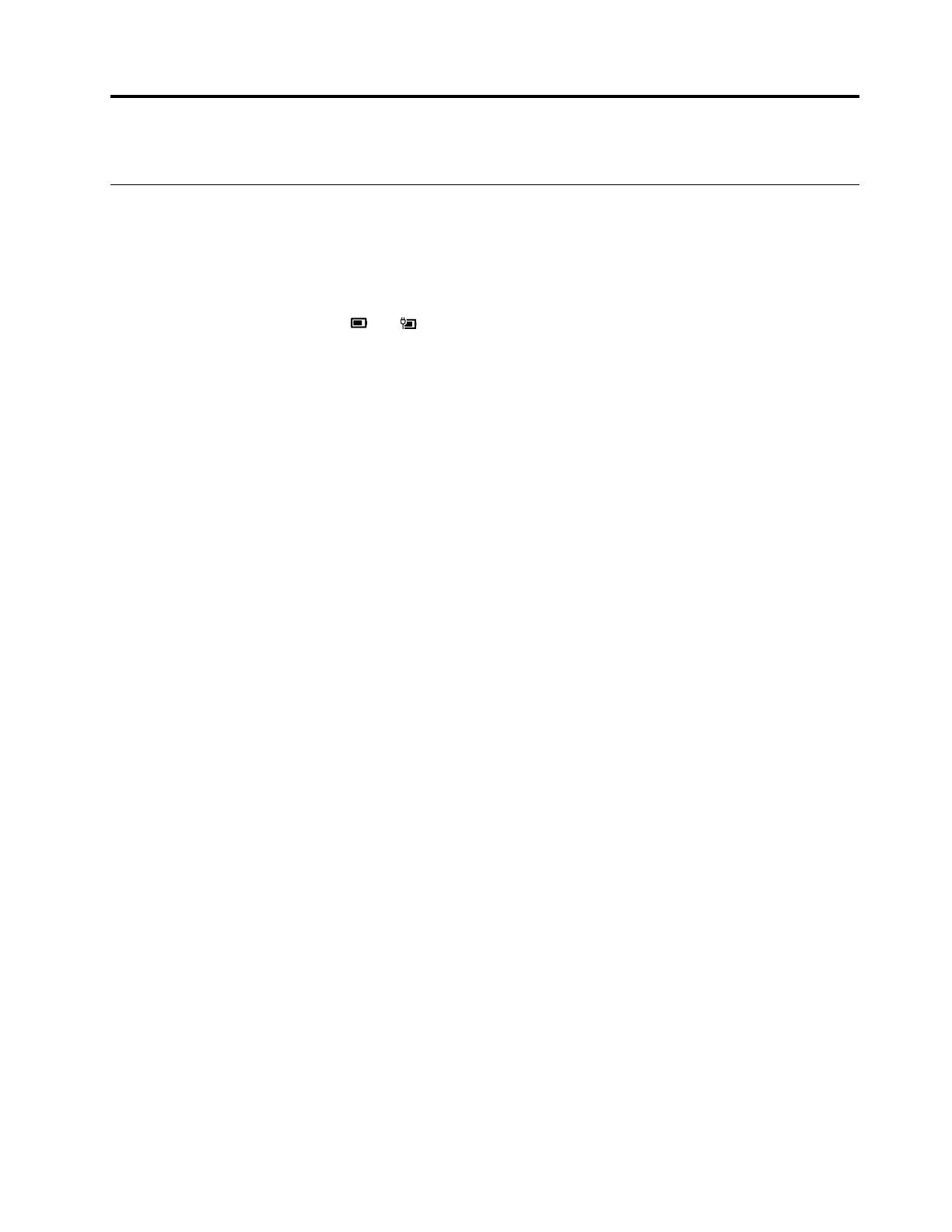
Глава 3. Подробнее о компьютере
Управление питанием
Воспользуйтесь информацией в этом разделе, чтобы добиться оптимального баланса между
производительностью системы и эффективностью использования энергии.
Проверка состояния аккумулятора
Значок состояния аккумулятора
или
находится в области уведомлений Windows. Можно быстро
проверить состояние аккумулятора, просмотреть текущий план электропитания и получить доступ к
параметрам аккумулятора.
Щелкните значок состояния аккумулятора, чтобы увидеть оставшийся уровень заряда аккумулятора
в процентах и изменить режим питания. При низком уровне заряда аккумулятора отображается
предупреждающее сообщение.
Зарядка аккумулятора
При низком уровне заряда аккумулятора зарядите аккумулятор, подключив компьютер к сети
переменного тока.
Полная зарядка аккумулятора занимает от двух до четырех часов. Фактическое время зарядки
зависит от емкости аккумулятора, физических условий и используемого компьютера.
На зарядку аккумулятора также влияет его температура. Рекомендуемый диапазон температур для
зарядки аккумулятора — от 10 до 35°C.
Примечание:
В Lenovo Vantage или Lenovo PC Manager можно проверить температуру аккумулятора.
Для обеспечения максимального срока службы аккумулятора после полной зарядки аккумулятор
должен разрядиться до уровня 94% или ниже, прежде чем его снова можно будет заряжать.
Настройка поведения кнопки питания
По умолчанию нажатие кнопки питания переводит компьютер в спящий режим. Тем не менее,
поведение кнопки питания можно изменить на панели управления Windows.
Шаг 1. Щелкните правой кнопкой мыши значок состояния аккумулятора в области уведомлений
Windows.
Шаг 2. Выберите
Управление электропитанием
➙
Действия кнопок питания
.
Входная мощность через порт USB-C
Порт USB-C на задней панели компьютера поддерживает входную мощность до 20 В и 5 А.
Некоторые внешние устройства, такие как док-станция или дисплей, могут включать порт USB-C,
который поддерживает выходную мощность более 20 В и 2,25 А. Если такое устройство подключено к
этому порту USB-C на задней панели, оно может обеспечивать питание вашего компьютера.
© Copyright Lenovo 2021
23
Содержание
- 3 Содержание
- 4 ii
- 5 Об этом руководстве; iii
- 7 Глава 1. Знакомство с компьютером; Вид спереди
- 8 Вид основания
- 9 Вид слева
- 10 Вид справа
- 11 Вид сзади
- 12 Вид снизу
- 13 Обзор светодиодных индикаторов
- 14 Светодиодный индикатор зарядки; Светодиодный индикатор питания; Светодиодный индикатор логотипа
- 15 Выйти; Использование мгновенного светового эффекта CORSAIR iCUE; МГНОВЕННЫЙ ЭФФЕКТ; Создание индивидуальных световых эффектов; ПРОФИЛИ
- 18 Компоненты и спецификации
- 19 Температура
- 20 Относительная влажность
- 21 Глава 2. Начало работы с компьютером; Начало работы с Windows 10; Локальные учетные записи; Добавление учетных записей пользователей
- 22 Параметры; Рабочий стол Windows
- 23 Обновления Windows; Проверка обновлений вручную; Lenovo Vantage и Lenovo PC Manager
- 24 Включение и отключение режима «в самолете»; Меню «Кнопка Novo»
- 27 Числовая клавиатура; NumLock; Установка макроклавиш; Системные инструменты
- 29 Глава 3. Подробнее о компьютере; Управление питанием; Зарядка аккумулятора; Управление электропитанием; Входная мощность через порт USB-C
- 30 Схема управления питанием; Изменeние или настроить схемы управления питанием
- 32 Включение или отключение функции Flip to Boot; Configuration; Flip to Boot; Установка паролей в UEFI/BIOS Setup Utility; Задание пароля администратора
- 35 Восстановление системы Windows; Создание точки восстановления системы вручную; Создание точки восстановления
- 36 Восстановление из точки восстановления системы; Возврат Windows в исходное состояние
- 39 Глава 4. Справка и поддержка; Часто задаваемые вопросы; Ресурсы для самостоятельного устранения неполадок
- 41 CRU для модели Вашего изделия
- 42 Центр поддержки клиентов Lenovo; Телефоны
- 43 Приобретение дополнительных услуг
- 45 Информация о специальных возможностях
- 47 Эргономичность работы
- 49 Режим ночного света; Регулирование цветовой температуры
- 51 Приложение B. Информация о соответствии
- 53 Приложение C. Замечания и товарные знаки; Замечания
- 54 Товарные знаки